2
results
for code
-
Schwierigkeitsgrad: Es kann etwas länger dauernGitlab on the Synology disk station」というトピックで初めてチュートリアルを行った後、すでに何度かこのソリューションをまだ使っているのかと聞かれました。いや!とりあえず、Atlassianのツールと以下のGitLabのインストールをintel NUCに移しました。もちろん Synology ディスクステーションでも実行できます。 OpenLDAP、コンテナーレジストリ、メール、証明書、ロギングに特別な設定を使用していることがよくわかります。また、Atlassian-JiraとAtlassian-Confluenceを使用しているため、Wikiと課題追跡機能は停止しています。このように、Gitlabは非常にカスタマイズがしやすいのです。楽しんできてください。 version: '2' services: gitlab: image: 'gitlab/gitlab-ce:latest' restart: always container_name: 'gitlab_server_gitlab' environment: TZ: "Europe/Berlin" GITLAB_OMNIBUS_CONFIG: | gitlab_rails['time_zone'] = 'Europe/Berlin' external_url 'https://host:port' registry_external_url 'https://host:registry_port' registry_nginx['listen_https'] = true nginx['redirect_http_to_https'] = true registry_nginx['redirect_http_to_https'] = true mattermost_nginx['redirect_http_to_https'] = true registry_nginx['ssl_certificate'] = "..server-cert.crt" registry_nginx['ssl_certificate_key'] = "...server-cert.key" gitlab_rails['gitlab_default_projects_features_issues'] = false gitlab_rails['gitlab_default_projects_features_container_registry'] = true postgresql['enable'] = false gitlab_rails['db_username'] = "****" gitlab_rails['db_password'] = "****" gitlab_rails['db_host'] = "postgresql" gitlab_rails['db_port'] = "5432" gitlab_rails['db_database'] = "gitlabhq_production" gitlab_rails['db_adapter'] = 'postgresql' gitlab_rails['db_encoding'] = 'utf8' redis['enable'] = false gitlab_rails['redis_host'] = 'redis' gitlab_rails['redis_port'] = '6379' gitlab_rails['gitlab_shell_ssh_port'] = 22 # Limit backup lifetime to 7 days (604800 seconds): gitlab_rails['backup_keep_time'] = 604800 unicorn['worker_timeout'] = 60 unicorn['worker_processes'] = 3 nginx['enable'] = true nginx['listen_port'] = 80 nginx['client_max_body_size'] = '250m' nginx['listen_port'] = 443 nginx['redirect_http_to_https'] = true nginx['ssl_certificate'] = '.
-
Schwierigkeitsgrad: Nicht zu leicht und nicht zu schwer
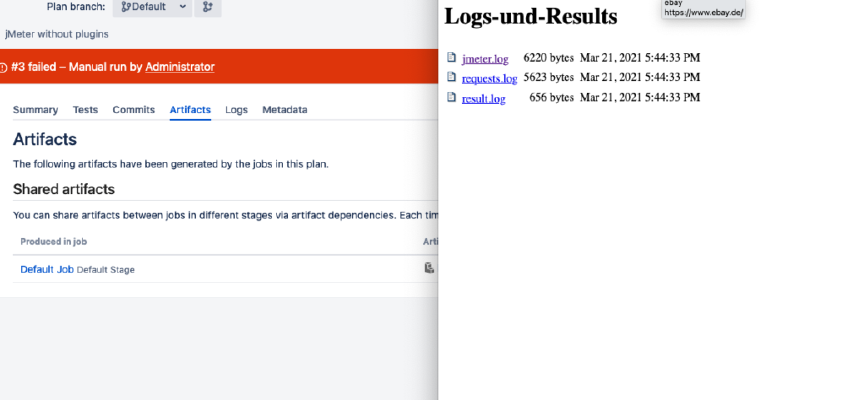 今日、私はBambooでjMeterのテストを作成しています。もちろん、このテスト設定をGitlabランナーやJenkinsスレーブで実装することも可能です。 ステップ1:jMeterテストの作成 まず、当然ですが、jMeterのテストを作成する必要があります。以下のURL https://jmeter.apache.org/ からjMeterをダウンロードし、以下のコマンドで起動しました。 x – + Terminal $ java -jar bin/ApacheJMeter.jar See:このチュートリアルのための私のデモテストは、不具合のあるサンプラーと動作するサンプラーを含むことを意図しています。タイムアウトはわざと少なく設定しています。 BambooタスクのJMXファイルで保存しています。 ステップ2: バンブーエージェントの準備 BambooのエージェントはJavaが前提なので、Pythonは後からインストールするだけです。 x – + Terminal $ apt-get update $ apt-get install python 新しいジョブとシェルタスクを作成します。 そして、このシェルスクリプトを挿入してください。 #!/bin/bash java -jar /tools/apache-jmeter-5.4.1/bin/ApacheJMeter.jar -n -t test.jmx -l requests.log > result.log echo "Ergebnis:" cat result.log if cat result.
今日、私はBambooでjMeterのテストを作成しています。もちろん、このテスト設定をGitlabランナーやJenkinsスレーブで実装することも可能です。 ステップ1:jMeterテストの作成 まず、当然ですが、jMeterのテストを作成する必要があります。以下のURL https://jmeter.apache.org/ からjMeterをダウンロードし、以下のコマンドで起動しました。 x – + Terminal $ java -jar bin/ApacheJMeter.jar See:このチュートリアルのための私のデモテストは、不具合のあるサンプラーと動作するサンプラーを含むことを意図しています。タイムアウトはわざと少なく設定しています。 BambooタスクのJMXファイルで保存しています。 ステップ2: バンブーエージェントの準備 BambooのエージェントはJavaが前提なので、Pythonは後からインストールするだけです。 x – + Terminal $ apt-get update $ apt-get install python 新しいジョブとシェルタスクを作成します。 そして、このシェルスクリプトを挿入してください。 #!/bin/bash java -jar /tools/apache-jmeter-5.4.1/bin/ApacheJMeter.jar -n -t test.jmx -l requests.log > result.log echo "Ergebnis:" cat result.log if cat result.